設定 Windows 版 iCloud 中的照片
有了 Windows 版 iCloud,你可以從 Windows 電腦存取儲存在 iCloud 中的照片和影片,包括儲存在「iCloud 照片」、「iCloud 共享照片圖庫」及「共享相簿」中的照片和影片。
若要深入了解搭配「照片」使用 iCloud 的方式,請參閱《iCloud 使用手冊》中的〈使用 iCloud 共享照片和影片,並將其保持在最新狀態〉。
設定 iCloud 照片
在 Windows 電腦上,打開 Windows 版 iCloud。
按一下「iCloud 照片」右邊的「
 」。
」。若你想在 PC 上存取「iCloud 照片」與「iCloud 共享照片圖庫」,請啟用「iCloud 照片」。
照片和影片會儲存在 C:\使用者\[使用者名稱]\圖片\iCloud 照片\照片。
或者,你也可以選取「下載高效率格式照片和影片」或下載「HDR 影片」(可於 Windows 版 iCloud 14.2 或以上版本中使用)。
若你想要在 PC 上存取「iCloud 共享相簿」,請啟用「共享相簿」。
按一下「完成」。
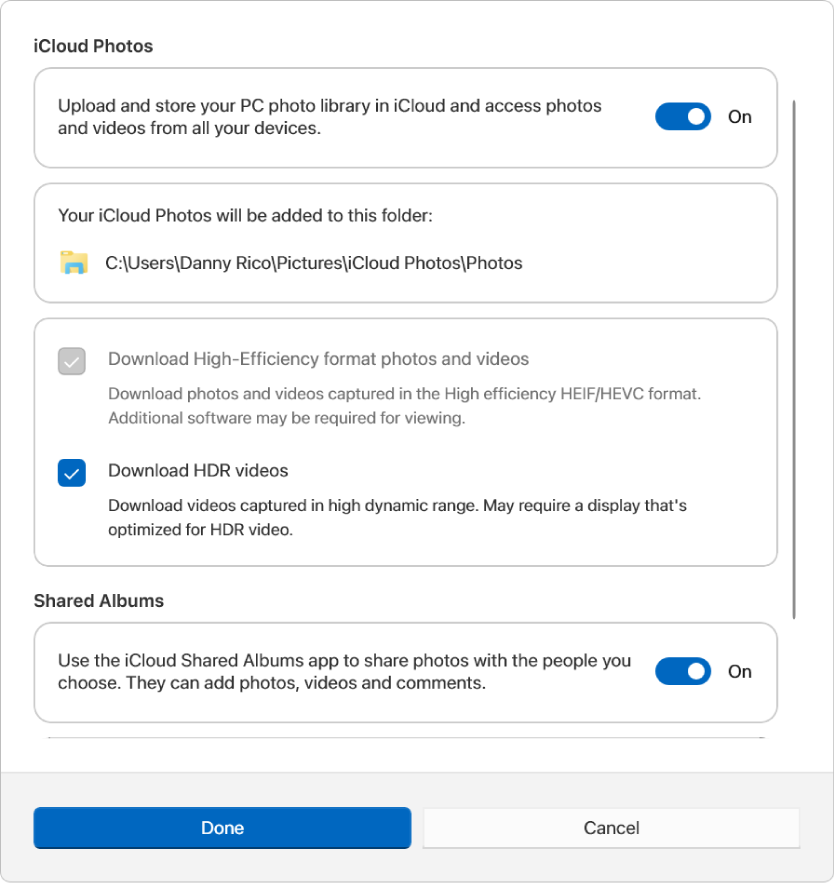
更改「共享相簿」中的照片與影片儲存位置
在 Windows 電腦上,打開 Windows 版 iCloud,然後選擇「照片」。
按一下「iCloud 照片」右邊的「
 」。
」。向下捲動至「共享相簿」,按一下「更改」,然後選擇其他位置。
【注意】你只能夠將位置變更為 C: 磁碟機上的其他檔案夾,外部磁碟並不受支援。
按一下「選取檔案夾」,再按一下「完成」。
設定好你想使用的功能後,請了解你可以在何處檢視照片和影片、使用你的「iCloud 共享照片圖庫」以及檢視「共享相簿」。
瞭解如何使用 Windows 版 iCloud 第 7 版設定「照片」。